Arreglar ERR_EMPTY_RESPONSE en WordPress
ERR_EMPTY_RESPONSE es uno de los errores que pueden producirse en WordPress. Este error puede ser causado por el sitio web que estás visitando o por tu sistema.
Hay varios métodos para arreglar ERR_EMPTY_RESPONSE en WordPress. En este artículo, los repasaremos uno por uno y en detalle.
¿Qué significa ERR_EMPTY_RESPONSE?
Hay muchas razones para que se produzca el error ERR_EMPTY_RESPONSE en WordPress. Este error será mostrado por el navegador y limita tu acceso al sitio web.
Si te aparece este error, antes de cambiar el navegador o comprobar otras posibilidades, asegúrate de que tienes acceso a Internet. Además, este error puede producirse si la memoria de tu navegador está llena.
Los complementos y extensiones instalados podrían tener un impacto negativo en el rendimiento de tu navegador. Así, recibirás este error si tu ordenador está infectado o el sitio web tiene problemas internos.
¿Qué es el software de aplicación?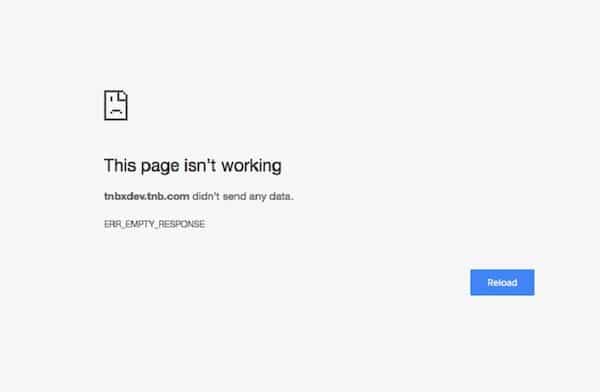
Quizás te interese: Los 10 mejores sitios web para descargar archivos torrent gratis
Si es causado por WordPress
Si todos tus visitantes están recibiendo este error, entonces tu sitio web lo está causando. Para solucionarlo, sigue los siguientes pasos:
1. Conflicto de plugins
Antes de instalar diferentes plugins en tu sitio web, asegúrate de que son compatibles con otros plugins y, sobre todo, con el propio WordPress. En la mayoría de los casos, si los plugins entran en conflicto entre sí, aparece el mensaje ERR_EMPTY_RESPONSE.
Los plugins deben cargar los archivos CSS y JavaScripts y a menudo realizan cambios en los elementos y hacen que los plugins no funcionen correctamente. Para comprobar si los plugins instalados son el origen de este error, sigue los siguientes pasos:
- Antes de realizar cualquier cambio en WordPress, te recomendamos que hagas una copia de seguridad completa de tu sitio web.
- Comencemos. Para comprobar si los plugins instalados son el origen de este error, debes desactivarlos todos. Para ello, ve al panel de control de WordPress > Plugins y selecciona todos los plugins. A continuación, en el menú de acciones masivas, elige Desactivar y haz clic en Aplicar.
- Vuelve a visitar tu sitio web una vez que los plugins estén desactivados. Si sigues viendo el ERR_EMPTY_RESPONSE significa que los plugins no son la fuente de este error. Por otro lado, si el error ha desaparecido, significa que uno de los plugins instalados está causando problemas. Por lo tanto, tienes que activar los plugins instalados uno por uno para encontrar el que está causando el problema.
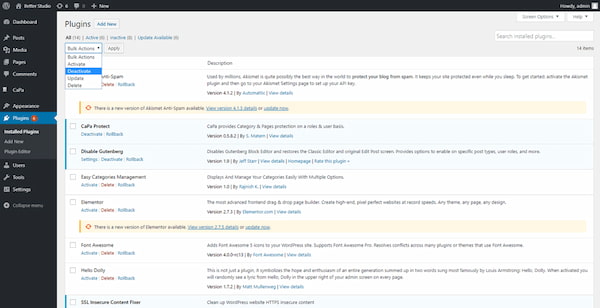
Quizás te interese: Los mejores VPN gratis
¿Qué es un neobanco? Definición y ejemplos de neobancos populares2. Conflicto provocado por el Theme
Si los plugins no son la fuente de este error, entonces debes comprobar los temas instalados y activados en WordPress.
Para ello, debes elegir uno de los temas por defecto que vienen con WordPress. Los temas por defecto suelen tener el nombre de los años de los plugins, por ejemplo, veintiséis. Estos temas se encuentran en la pestaña Apariencia del panel de control de WordPress.
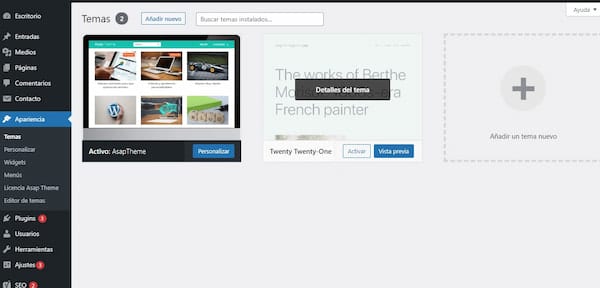
Si ya estás utilizando uno de los temas por defecto, debes activar otro tema. Si el error desaparece, entonces tu tema era el origen del error.
En cualquier caso, si uno de los plugins o temas está causando el ERR_EMPTY_RESPONSE debes contactar con sus desarrolladores y notificarles el error.
3. Instala el plugin SSH SFTP Updater Support
El método más sencillo para mantener WordPress actualizado en todo momento es instalar el plugin SSH SFTP Updater Support.
Los Boomers, la Generación X, la Generación Y, la Generación Z y la Generación A explicados a fondoSigue los siguientes pasos para instalar el plugin:
- Accede al panel de control de WordPress y haz clic en Plugins y en Añadir nuevo.
- Escribe en el cuadro de búsqueda SSH SFTP Updater Support y pulsa Intro.

- A continuación, haz clic en Instalar ahora y activa el plugin.
4. Limitar MaxLineLength
Otro método para arreglar el ERR_EMPTY_RESPONSE en WordPress es limitando el MaxLineLength. Para ello, sólo tienes que seguir los siguientes pasos
- Conéctate a tu servidor con un cliente FTP o desde cPanel.
- Ve al Administrador de Archivos.
- Descarga el archivo .htaccess y ábrelo con un editor.
- Añade este código en la parte superior, SubstitueMaxLineLength 10m.
- Guarda el archivo y súbelo de nuevo donde lo descargaste.
Si tu ordenador está provocando el error ERR_EMPTY_RESPONSE
Si ERR_EMPTY_RESPONSE sólo aparece en tu ordenador, no te asustes, hay varios métodos para solucionarlo.
1. Borrar la caché del navegador
Uno de los métodos más sencillos para solucionar este error es borrar la caché de tu navegador.
- Abre tu navegador y pulsa Ctrl+H (si tu navegador es Google Chrome).
- Haz clic en Borrar datos de navegación en la parte izquierda.
- Elige Todo el tiempo en el menú desplegable Rango de tiempo.
- Marca todas las casillas y haz clic en Borrar datos.
Una vez terminado el proceso, reinicia el navegador y vuelve a visitar el sitio web. Si este método ha solucionado el error, entonces no es necesario seguir los siguientes métodos.
¿Qué fabricante de memorias RAM es mejor?Sin embargo, si no lo hizo, te recomendamos que pruebes otros métodos mencionados a continuación.
2. Restablecer la configuración de la red
El segundo método consiste en restablecer la configuración de la red. Sigue los siguientes pasos:
- Haz clic con el botón derecho del ratón en el icono de Windows en la parte inferior izquierda de tu pantalla y haz clic en Símbolo del sistema (Admin) o puedes pulsar Windows+R y escribir CMD y hacer clic en Aceptar.
- En la ventana abierta escribe los siguientes comandos y pulsa intro.
ipconfig /flushdns
nbtstat -r
netsh int ip reset
netsh winsock reset
- Reinicia tu windows y si ya no ves el ERR_EMPTY_RESPONSE no es necesario seguir el siguiente método.
3. Borrar los archivos temporales
Eliminar los archivos temporales es otro método para solucionar el problema de ERR_EMPTY_RESPONSE. Sigue los siguientes pasos:
- Desde tu teclado pulsa Windows+R
- Busca %temp% y haz clic en ok

- los archivos temporales se nos mostrarán en una nueva ventana.
- Pulsa Ctrl+A para seleccionarlos todos y eliminarlos.
- Abre tu navegador y comprueba si el error ha desaparecido o no.
Si ninguno de los métodos mencionados anteriormente ha solucionado el error, utiliza otro navegador y si el error ya no aparece, tendrás que volver a instalar el navegador anterior.
Como se ha mencionado anteriormente, el ERR_EMPTY_RESPONSE se produce tanto en el sitio web como en tu ordenador. Si el error sólo se produce en el ordenador, puedes solucionarlo borrando la caché del navegador, restableciendo la configuración de red y eliminando los archivos temporales.
Si el error está causado por el sitio web, puedes solucionarlo instalando el plugin SSH SFTP Updater Support para mantener tu sitio web actualizado en todo momento o comprobando los conflictos entre temas y plugins. Además, puedes limitar el MaxLineLength en el archivo .htaccess.
NOTA: Es posible que si no puedes acceder a tu propio wordpress debas entrar desde FTP para eliminar los plugins, theme,etc o accediendo a tu CPANEL desde el hosting contratado.
Si quieres conocer otros artículos parecidos a Arreglar ERR_EMPTY_RESPONSE en WordPress puedes visitar la categoría Internet.

